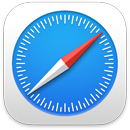 Safari
Safari
Safari on brauser, mida kasutajad armastavad tema jõudluse, energiasäästlikkuse ja uuenduslike privaatsuse kaitsemeetmete pärast. macOS Monterey Safari värskendused hõlmavad uue disainiga vahelehti, Tab Groups-gruppe, tööriistariba, mis vastab sirvitava saidi värvile ning täiustatud funktsiooni Intelligent Tracking Prevention. Vahelehtede riba, laiendused ja avaleht on saadaval nii Macis, iPhone'is kui ka iPadis – seega saate sama Safari kogemuse kõikjal sirvides, kui olete loginud iCloudi sisse sama Apple ID-ga.
Otsimise alustamine. Alustage sõna või veebisaidi aadressi sisestamist – Safari kuvab teile vastavad veebisaidid ning ka soovitatud veebisaidid. Või valige Safari avalehelt lemmiksait või sageli külastatav sait. Kui teil on juba sait avatud, siis alustage uue otsingu käivitamiseks aktiivsel vahelehel otsingukriteeriumi sisestamist.

Safari avalehe kohandamine. Avalehel saab kuvada Favorites-lemmikuid, Reading Listi üksusi, privacy reportit jm. Saate importida taustapildina kasutamiseks enda foto või valida pakutud taustade hulgast. Jagage oma avalehte erinevates seadmetes. Avalehe valikute määramiseks klõpsake avalehe alumises paremas servas ![]() .
.
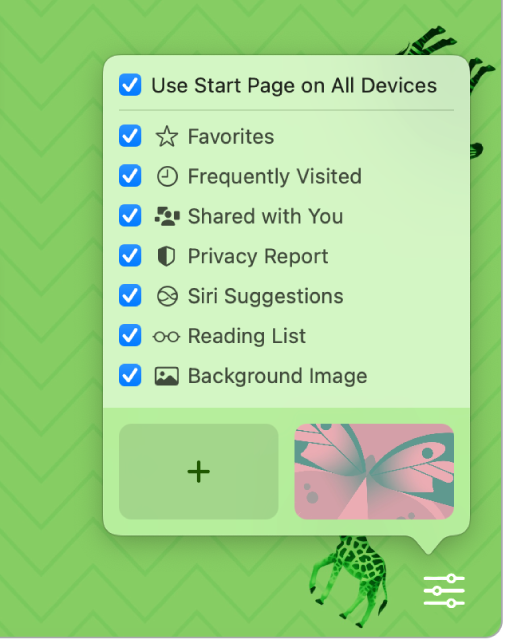
Mitme veebilehe kuvamine ühes aknas. Uue vahelehe avamiseks klõpsake vahelehe riba paremas otsas ![]() või vajutage Command-T, seejärel sisestage aadress. Akna suuruse muutmisel muudetakse dünaamiliselt ka vahelehtede suurust. Vahelehed omandavad ka veebisaidi taustavärvi.
või vajutage Command-T, seejärel sisestage aadress. Akna suuruse muutmisel muudetakse dünaamiliselt ka vahelehtede suurust. Vahelehed omandavad ka veebisaidi taustavärvi.

Vahelehe sisu kiire kuvamine. Faviconid – veebisaidiga seotud ikoonid või logod – mis asuvad vahelehel, aitavad veebisaidi kiirelt tuvastada. Hoidke osutit vahelehe peal, et kuvada eelvaade veebisaidi sisust.
Vaadake küljeriba. Klõpsake küljeriba kuvamiseks ikoonil Sidebar ![]() , kus on võimalik hallata Tab Groupse, järjehoidjaid, Reading Listi ning Shared with You-linke.
, kus on võimalik hallata Tab Groupse, järjehoidjaid, Reading Listi ning Shared with You-linke.
Korrastage funktsiooniga Tab Groups. Kui uurite projekti või tulevase puhkuse kohta, siis saate avada mitu vahelehte ning salvestada ja korrastada need gruppidesse. Kui küljeriba ![]() on avatud, siis klõpsake ikoonil Add Tab Group
on avatud, siis klõpsake ikoonil Add Tab Group ![]() ning valige avatud vahelehtedest uue grupi loomiseks New Tab Group. Või valige New Empty Tab Group ning otsige Tab Groupi lisatavaid vahelehti. Tab Groupid salvestatakse ning need kuvatakse küljeribal. Vahetage Tab Groupide vahel küljeriba või hüpikmenüü
ning valige avatud vahelehtedest uue grupi loomiseks New Tab Group. Või valige New Empty Tab Group ning otsige Tab Groupi lisatavaid vahelehti. Tab Groupid salvestatakse ning need kuvatakse küljeribal. Vahetage Tab Groupide vahel küljeriba või hüpikmenüü ![]() abil (kui küljeriba on peidetud).
abil (kui küljeriba on peidetud).
Märge: Tab Groupid on saadaval kõikides seadmetes, mis on logitud iCloudi sisse sama Apple ID-ga, seega pääsete neile kõikjalt juurde.

Shared with You. Kui rakenduses Contacts olevad sõbrad jagavad teiega rakenduses Messages huvitavaid artikleid, retsepte ja muid linke, siis kuvatakse need automaatselt Safari avalehel ja küljeribal jaotises Shared with You. Nii Safaris kui Newsis olevad lood kuvatakse mõlema rakenduse küljeribadel, nii et saate neid lugeda endale sobilikust kohast.
Laienduste avastamine. Laiendused lisavad sirvimiskogemuse isikupärastamiseks Safarile funktsionaalsust. Saadaval on reklaame blokeerivaid, kuponge leidvaid, õigekirja parandavaid ning lemmikveebisaidi sisu kiirelt salvestavaid laiendusi. App Store'i laienduste kategooria kuvamiseks valige Safari > Safari Extensions, mis hõlmab esiletõstetud Safari laiendusi ja kategooriaid (Browse Better, Read with Ease, Top Free Apps jne). Pärast laienduse hankimist lülitage need jaotisest Safari Preferences sisse. Valige vaheleht Extensions, seejärel klõpsake laienduste sisselülitamiseks märkeruutudel.
Tehke veebilehest märkmeid. Tõstke Quick Note'i abil esile ning tehke märkmeid otse veebilehel ning teie märkmed salvestatakse teie järgmise külastuseni. Klõpsake veebilehe nuppu Share ![]() ning valige Add Quick Note. Avage ja vaadake kiirmärkmeid rakenduse Notes küljeribalt või minge tagasi veebilehele ning puudutage avamiseks salvestatud märkme pisipilti.
ning valige Add Quick Note. Avage ja vaadake kiirmärkmeid rakenduse Notes küljeribalt või minge tagasi veebilehele ning puudutage avamiseks salvestatud märkme pisipilti.

Veebi ohutu ja privaatne sirvimine. Safari täiendab külastatavad veebisaidid automaatselt HTTPS protokollile ning hoiatab teid, kui külastate ebaturvalist veebisaiti või kui see üritab teilt petta välja isiklikke andmeid. Samuti kaitseb see teid saidiülese jälgimise eest, tuvastades ning eemaldades andmeid, mida jälgimismajakad maha jätavad. Safari küsib teie luba, enne kui lubab sotsiaalvõrgustikel näha, mida te teete kolmanda osapoole saitidel. Lisaks kaitseb Safari teid veebis jälgimise eest sellega, et teeb Maci tuvastamise raskemaks. Funktsioon Intelligent Tracking Prevention takistab jälitajatel koostada teie IP-aadressi alusel teist profiili.
Peitke oma e-posti aadress. Teenuse iCloud+ tellimusega on võimalik luua unikaalseid ja juhuslikke e-posti aadresse alati, kui seda vajate (näiteks kui täidate veebisaidil vormi), ning kasutatavate aadresside arvul pole piirangut. Kui loote saidi jaoks Hide My Emaili aadressi, siis kõik sellele aadressile saadetud meilid edastatakse teie isiklikule e-posti aadressile. Saate võtta e-kirju vastu ilma oma tegelikku e-posti aadressi jagamata ning keelata loodud Hide My Emaili aadressi mis tahes ajal. Vt. Teenuse iCloud+ funktsiooniga Hide My Email unikaalsete ja juhuslike e-posti aadresside loomine.
Tugevate paroolide kasutamine. Kui registreerute veebis uuel kontol, siis loob ja täidab Safari automaatselt teile uue tugeva parool. Kui valite Use Strong Password, siis salvestatakse parool teie iCloud Keychaini ning see täidetakse automaatselt kõikides teie seadmetes, kuhu olete loginud sisse sama Apple ID-ga. Safari jälgib turvaliselt teie paroole ning tuvastab salvestatud paroole, mis võivad olla andmetega seotud rikkumise käigus lekkinud, ning samuti teeb ülemineku “Sign in with Apple” kontodele lihtsaks (kontodel, kus see on saadaval). (Vt. macOS-i kasutusjuhendi lõiku Funktsiooni Sign in with Apple kasutamine Macis .)
Privaatsusraporti kuvamine. Selleks, et paremini mõista kuidas sait käsitleb teie privaatsust, klõpsake aktiivse vahelehe vasakus servas nupul Privacy Report ![]() , et kuvada iga veebisaidi juures Safari blokeeritud saidiülesed jälitajad. Veebisaidi aktiivsete jälgimismajakate kohta käiva privaatsusraporti kuvamiseks klõpsake
, et kuvada iga veebisaidi juures Safari blokeeritud saidiülesed jälitajad. Veebisaidi aktiivsete jälgimismajakate kohta käiva privaatsusraporti kuvamiseks klõpsake ![]() .
.
Tõlkige veebilehti. Saate tõlkida Safaris hetkega terveid veebisaite. Kui olete veebilehel, mida Safari oskab tõlkida, siis kuvatakse veebisaidi aadressiväljal ikoon ![]() . Klõpsake seda järgmiste keelte vahel tõlkimiseks: inglise, hispaania, hiina (lihtsustatud), hiina (traditsiooniline), prantsuse, saksa, itaalia, vene, Brasiilia portugali, araabia, korea ja jaapani. Veebisaidi tõlkimise tähistamiseks muudab ikoon
. Klõpsake seda järgmiste keelte vahel tõlkimiseks: inglise, hispaania, hiina (lihtsustatud), hiina (traditsiooniline), prantsuse, saksa, itaalia, vene, Brasiilia portugali, araabia, korea ja jaapani. Veebisaidi tõlkimise tähistamiseks muudab ikoon ![]() värvi.
värvi.
Märge: Tõlkefunktsioonid ei ole saadaval kõikides piirkondades või keeltes.
Vihje: Sõna definitsiooni või Wikipedia artikli (kui see on saadaval) kuvamiseks klõpsake veebilehel tugevalt sõna. Lisateabe saamiseks proovige klõpsata sõnu tugevalt ka teistes rakendustes, näiteks Messages või Mail.
Touch Bari kasutamine 13-tollise MacBook Proga. Puudutage Touch Baril vasaknoolt või paremnoolt, et liikuda tagasi või edasi. Puudutage uue vahelehe avamiseks ![]() .
.

Avatud vahelehtede vahel liikumiseks puudutage Touch Baril kerimisriba.

Puudutage Touch Baril välja Search ![]() , seejärel puudutage avamiseks lemmikut. Kui lõpetate, puudutage alustatud Touch Bari juurde tagasi liikumiseks
, seejärel puudutage avamiseks lemmikut. Kui lõpetate, puudutage alustatud Touch Bari juurde tagasi liikumiseks![]() .
.

Kohandage Touch Bari ning valige oma lemmiknupud (valige View > Customize Touch Bar).

Lisateabe hankimine. Vt. Rakenduse Safari kasutusjuhendit.